カスタムマスターの更新
カスタムマスターの更新
登録済みのカスタムマスターを更新する場合は、CustomMasterInputSheet.xlsbを使用します。 レコードの追加や変更、削除を行うことができます。
【注意事項】
ConMas Managerから出力したCSVは、Excelで編集・保存せずにご利用ください。 Excelで編集・保存すると、カスタムマスターに正しくデータを登録できなくなることがあります。
カスタムマスターをConMas Managerから取得する
【手順】
ConMas Managerの上部メニュー「カスタムマスター」をクリックして、カスタムマスター一覧を表示します。
CSVダウンロードする対象のカスタムマスターにチェックを入れます。
「CSV」ボタンをクリックすると、CSVダウンロードが開始されます。
カスタムマスター一覧から任意の「カスタムマスター名称」をクリックした後に表示される「カスタムマスター情報」画面からも、CSVをダウンロードすることが可能です。
複数のカスタムマスターにチェックをいれると1つのCSVにまとめてダウンロードされます。
Excelファイル”CustomMasterInputSheet.xlsb”は1CSVにつき1カスタムマスターにしか対応していないので利用できません。 カスタムマスターCSVをダウンロードする場合は、1つだけチェックしてください。
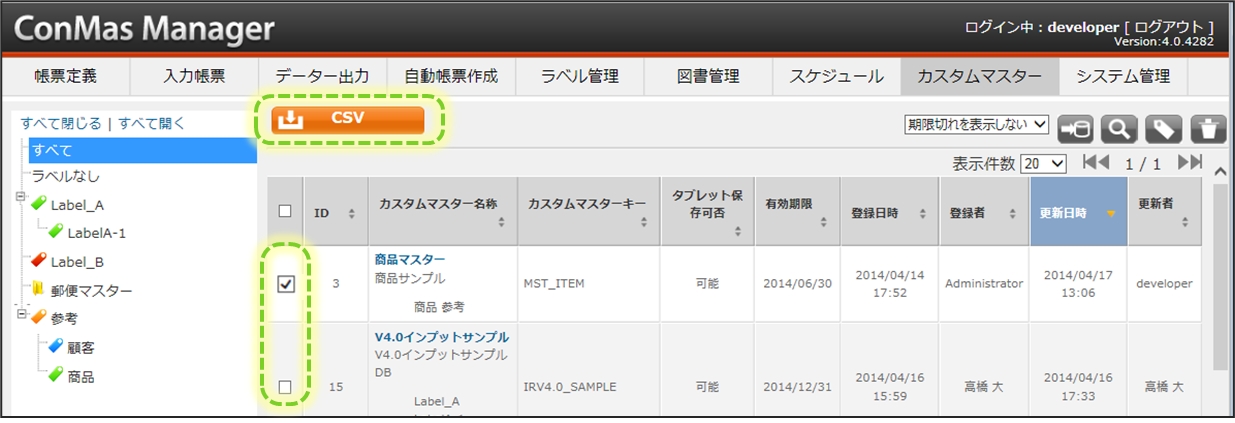
CSVをツールに展開する
「 CustomMasterInputSheet.xlsb 」に、ダウンロードしたCSVを展開します。
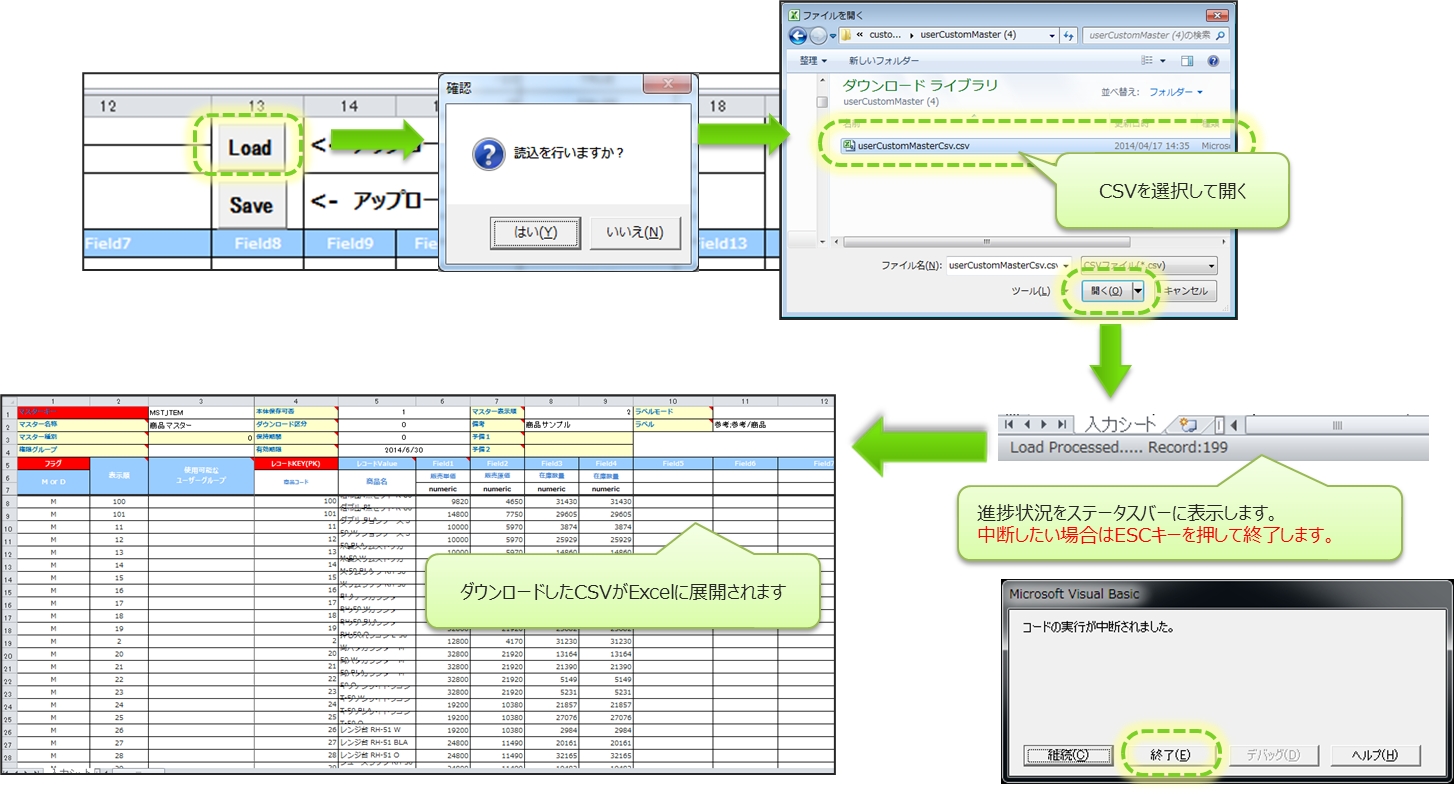
カスタムマスターを更新する
レコードの追加や変更、削除に応じて、各レコードのフラグを指定します。
レコードを追加するときは、「M」
編集、更新するときは、「M」
変更がないレコードは空欄
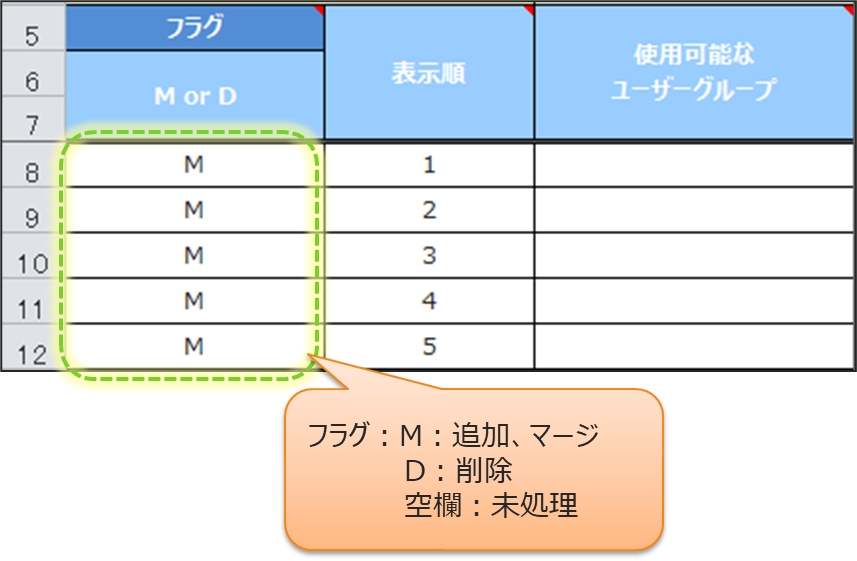
最終更新
役に立ちましたか?